
TAB108/TAB108W
Manuale d’uso

2
Indice
Introduzione ................................................................................................... 4
Avvertenze...................................................................................................... 5
Tasti e Funzioni ............................................................................................. 6
I. Nozioni base ............................................................................................... 7
1.1 Accendere/Spegnere il dispositivo....................................................... 7
1.2 Bloccare/Sbloccare il G-sensor............................................................. 7
1.3 Bloccare/Sbloccare lo schermo (modalità sleep)................................ 7
1.4 Collegamento al computer .................................................................... 7
II. Schermata iniziale...................................................................................... 8
2.1 Icone nella schermata iniziale............................................................... 8
2.2 Operazioni nella schermata iniziale...................................................... 8
2.2.1 Aggiungere l’icona di un’app.......................................................... 8
2.2.2 Eliminare l’icona di un’app............................................................ 9
2.2.3 Aggiungere widget nella schermata iniziale................................ 9
2.2.4 Come impostare lo sfondo.............................................................. 9
2.2.5 Come nascondere la barra di stato................................................ 9
2.2.7 Trovare le operazioni recenti.......................................................... 9
III. Connessioni............................................................................................. 10
3.1 Wi-Fi....................................................................................................... 10
3.1.1 Accendere il Wi-Fi.......................................................................... 10
3.1.2 Spegnere il Wi-Fi............................................................................ 10
3.1.3 Aggiungere una rete Wi-Fi……….................................................. 10
3.2 Bluetooth............................................................................................... 10
3.2.1 Rendere il dispositivo visibile....................................................... 11
3.2.2 Ricercare altri dispositivi.............................................................. 11
3.2.3 Accoppiare il dispositivo............................................................... 11
3.3 Rete mobile........................................................................................... 11
IV. Navigazione Internet............................................................................... 12
4.1 Navigazione Internet............................................................................ 12
V. Installare e Gestire Apps......................................................................... 13
5.1 Installare e Gestire Apps...................................................................... 13
VI. Funzioni Multimediali............................................................................. 15
6.1 Musica................................................................................................... 15
6.2 Video.......................................................................................................15
6.2.1 Riproduzione Video....................................................................... 15
6.2.2 Uscita HDMI................................................................................... 16
6.3 Galleria................................................................................................... 16
6.4 Fotocamera........................................................................................... 18
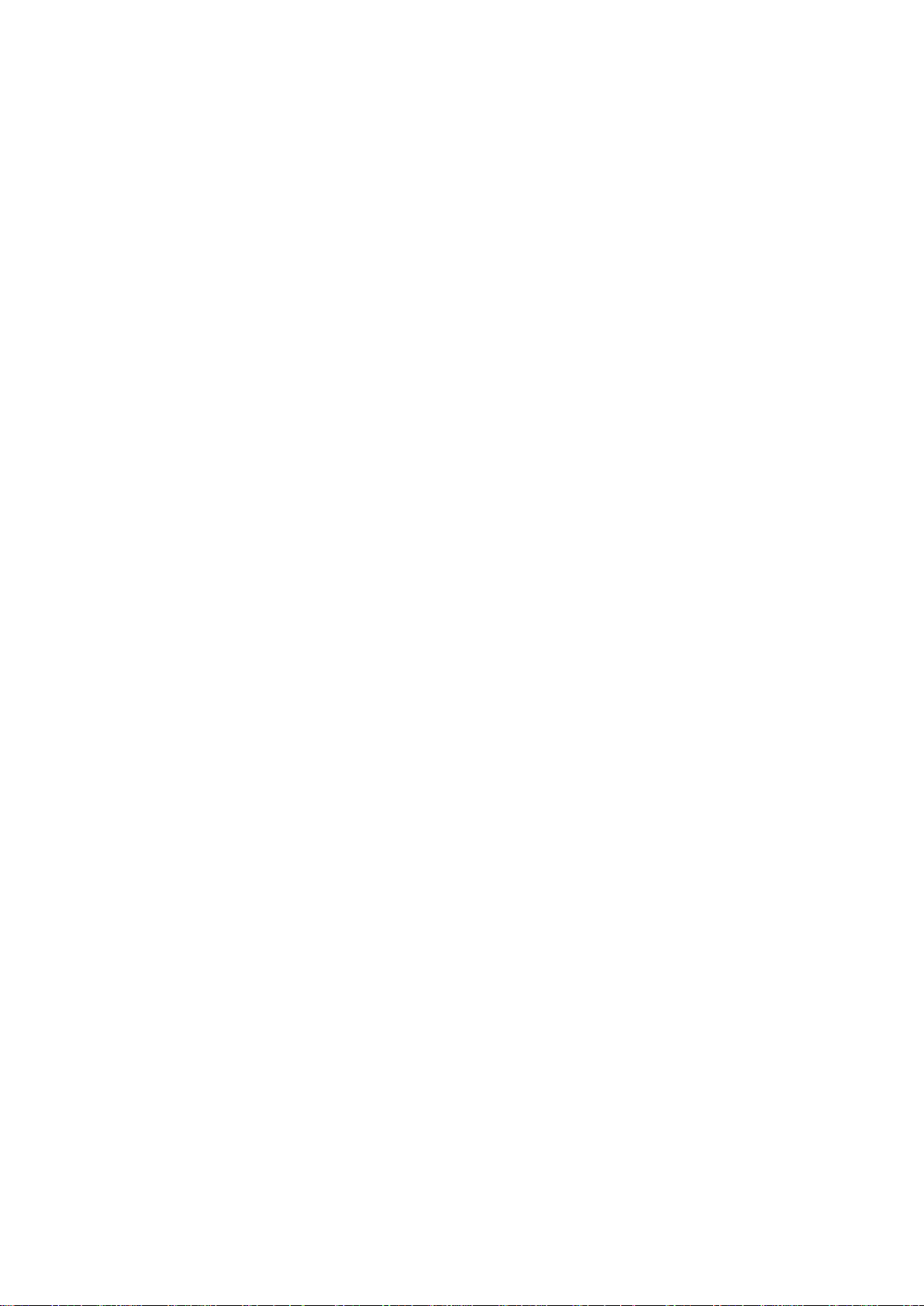
3
6.4.1 Scattare una foto............................................................................ 18
6.4.2 Registrare video............................................................................. 18
6.4.3 Spegnere la fotocamera ............................................................... 18
6.5. E-book reader...................................................................................... 19
6.5.1 Libreria............................................................................................ 19
6.5.2 Download eBook............................................................................ 19
6.5.3 Autore e Titolo…………................................................................. 19
VII. Impostazioni........................................................................................... 20
7.1 Display................................................................................................... 20
7.2 Applicazioni.......................................................................................... 20
7.3 Lingua & Tastiera.................................................................................. 21
7.4 Memoria................................................................................................. 22
7.5 Posizione & Protezione….................................................................... 22
VIII. Batteria................................................................................................... 22
Risoluzione dei problemi............................................................................. 24
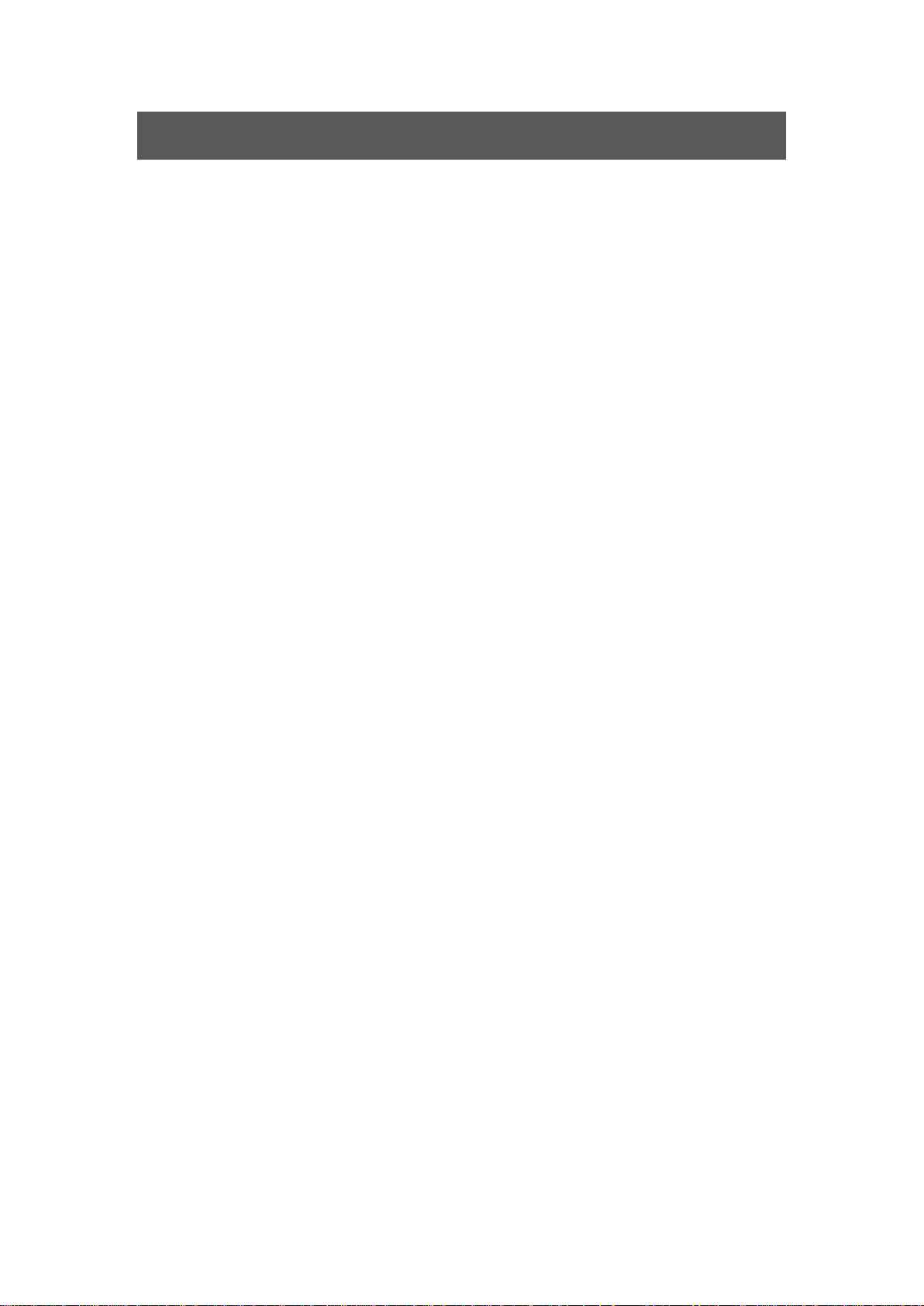
4
Introduzione
Grazie per aver acquistato il nostro MID (tablet PC).
Questo vi sarà molto utile sia per il vostro lavoro che per il vostro
intrattenimento (in quanto vi consentirà di usare giochi 3D, chattare con gli
amici, guardare film, leggere libri elettronici .....).
Il nostro Tablet PC garantisce elevate prestazioni grazie al sistema operativo
Android 2.3, al processore da 1,2 GHz e allo schermo capacitivo multi touch.
Prima di cominciare, leggere questo manuale con attenzione.
Poiché il software del dispositivo è in continua evoluzione e potrebbe essere
necessario effettuare degli aggiornamenti, il manuale utente potrebbe non
coprire tutti gli aspetti degli sviluppi futuri.
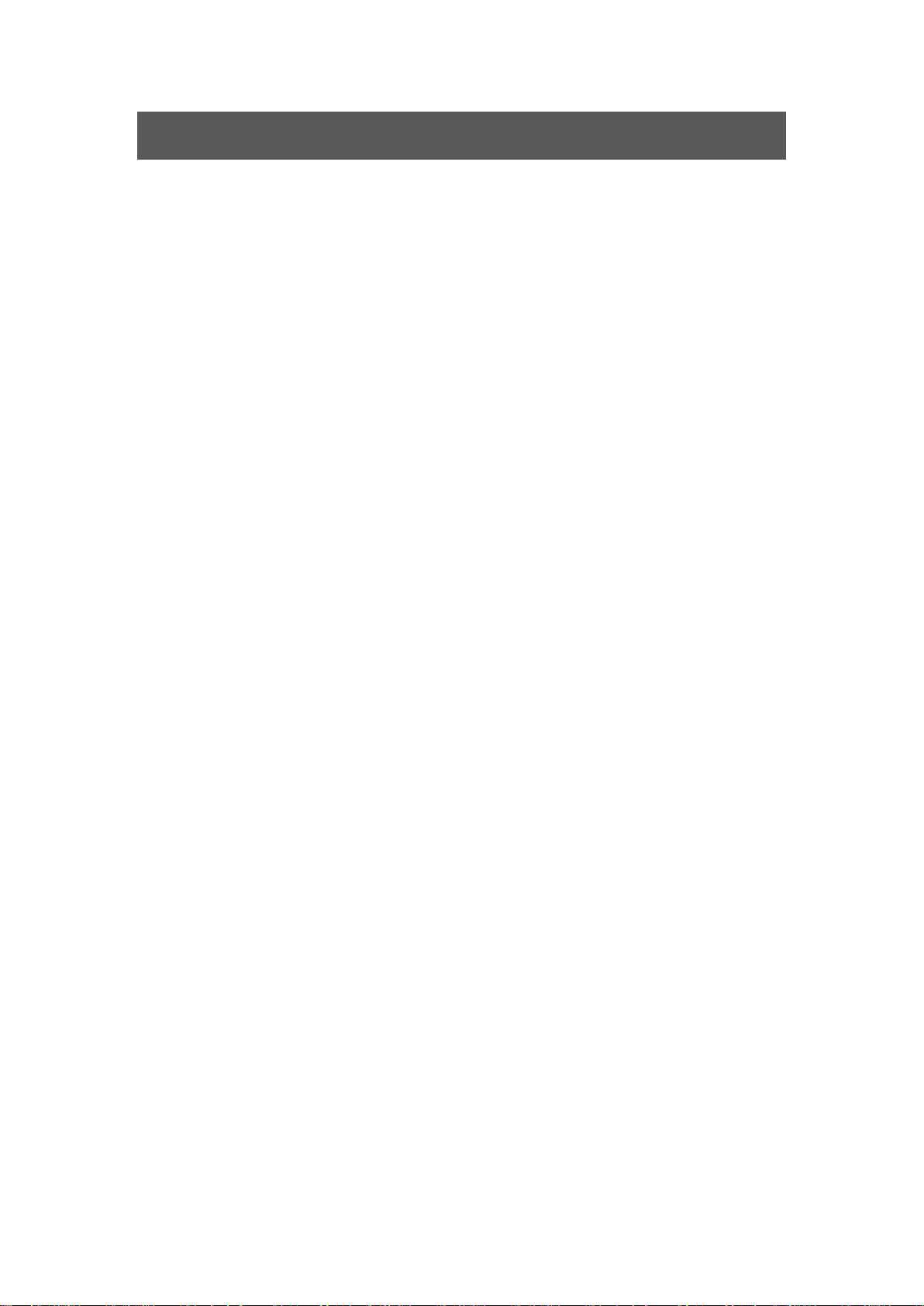
5
Avvertenze
⊙ La batteria sarà nella migliore condizione di utilizzo dopo 2-3 cicli di carica.
⊙ Mentre si utilizza l'auricolare, se il volume è troppo alto può provocare
danni all'udito. Si prega pertanto di regolare il volume del lettore a un
livello moderato e prestare attenzione al tempo di utilizzo.
⊙ Non scollegare il dispositivo improvvisamente durante l‟aggiornamento o
l‟upload o il download. Ciò potrebbe portare a errori di programma.
⊙ Non smontare l'apparecchio da soli e non usare alcool, diluenti o benzene
per pulire la sua superficie.
⊙ Non utilizzare il dispositivo durante la guida o mentre si cammina.
⊙ Il dispositivo non è resistente all‟umidità e all‟acqua. Si prega pertanto di
non utilizzare in ambienti umidi.
⊙ Non far cadere il dispositivo su di una superficie dura, altrimenti lo schermo
potrebbe danneggiarsi.
⊙ Non aggiornare il firmware da soli. Il dispositivo dovrebbe essere
aggiornato con il firmware giusto seguendo la procedura fornita da Dicra.
Se l'aggiornamento è necessario, non esitate a contattarci.

6
Tasti e Funzioni
1. Schermo LCD TFT Capacitivo da 8”
2. Camera frontale
3. Tasto accensione e lock: per accendere/spegnere il dispositivo e
attivare/disattivare il blocco dello schermo e del G-sensor
4. Tasto reset: quando il dispositivo si blocca o non risponde più a nessun
comando, premere questo tasto per resettare il dispositivo.
5. Porta mini-USB
6. Porta USB: supporta mouse, tastiera, USB 3G dongle, cavo Ethernet, USB
pen drive.
7. Ingresso cuffie
8. MIC
9. Ingresso TF card.
10. Ingresso DC per connettere l‟alimentatore
11. Tasto ESC: per tornare al menu precedente
12. Tasto Menu: per visualizzare il menu successivo
13. Tasto Vol+/Vol+: per aumentare/diminuire il livello del volume
14. Fotocamera
15. Speaker

7
I. Nozioni base
1.1 Accendere/Spegnere il dispositivo
1.1.1 Accensione: Per accendere il dispositivo,
spostare il tasto accensione su “ ” per 2 secondi.
Sarete accolti dal logo ANDROID ed in seguito
potrete accedere alla schermata iniziale.
Trascinare il cursore ,posizionato nella parte
in basso a destra dello schermo, verso l‟alto.
1.1.2 Spegnimento: Quando il dispositivo è acceso, per spegnerlo è
sufficiente spostare il tasto accensione sulla posizione “ ” fino a quando non
viene visualizzata sullo schermo la finestra “Opzioni di Sistema”. Premere poi il
tasto spegnimento e sullo schermo verrà visualizzato il messaggio “Il
dispositivo verrà spento”. Premere “OK”.
1.2 Bloccare/Sbloccare il G-sensor
Quando il G-sensor è attivato, lo schermo del dispositivo ruota
automaticamente in base all‟inclinazione. Spostare il tasto di accensione verso
l‟alto, su “ ”, per bloccare il G-sensor. Spostarlo verso il basso per riattivare la
funzione. L‟indicatore del G-sensor passerà da a se questo viene
bloccato.
1.3 Bloccare/Sbloccare lo schermo (sleep mode)
Per un risparmio energetico, è possibile attivare la modalità sleep spegnendo
lo schermo LCD. Per fare ciò, spostare il tasto di accensione verso il basso e
rilasciarlo immediatamente. Fare di nuovo questa operazione per sbloccarlo.
1.4 Collegamento al computer
Connettere il dispositivo via USB al PC. Sarà in seguito possibile trasferire file
da/al computer.
1.4.1 Quando si connette al PC con un cavo
USB, l‟icona appare sulla sinistra della
barra di stato. Premere e spostare l‟icona verso il
basso. Selezionare e premere “USB connected”,
poi “Turn on USB storage”, e apparirà una finestra
di dialogo. Premere “OK” per confermare.
1.4.2 La prima volta che si collega il dispositivo al PC, può essere
necessario installare un driver per far sì che il PC riconosca il dispositivo.
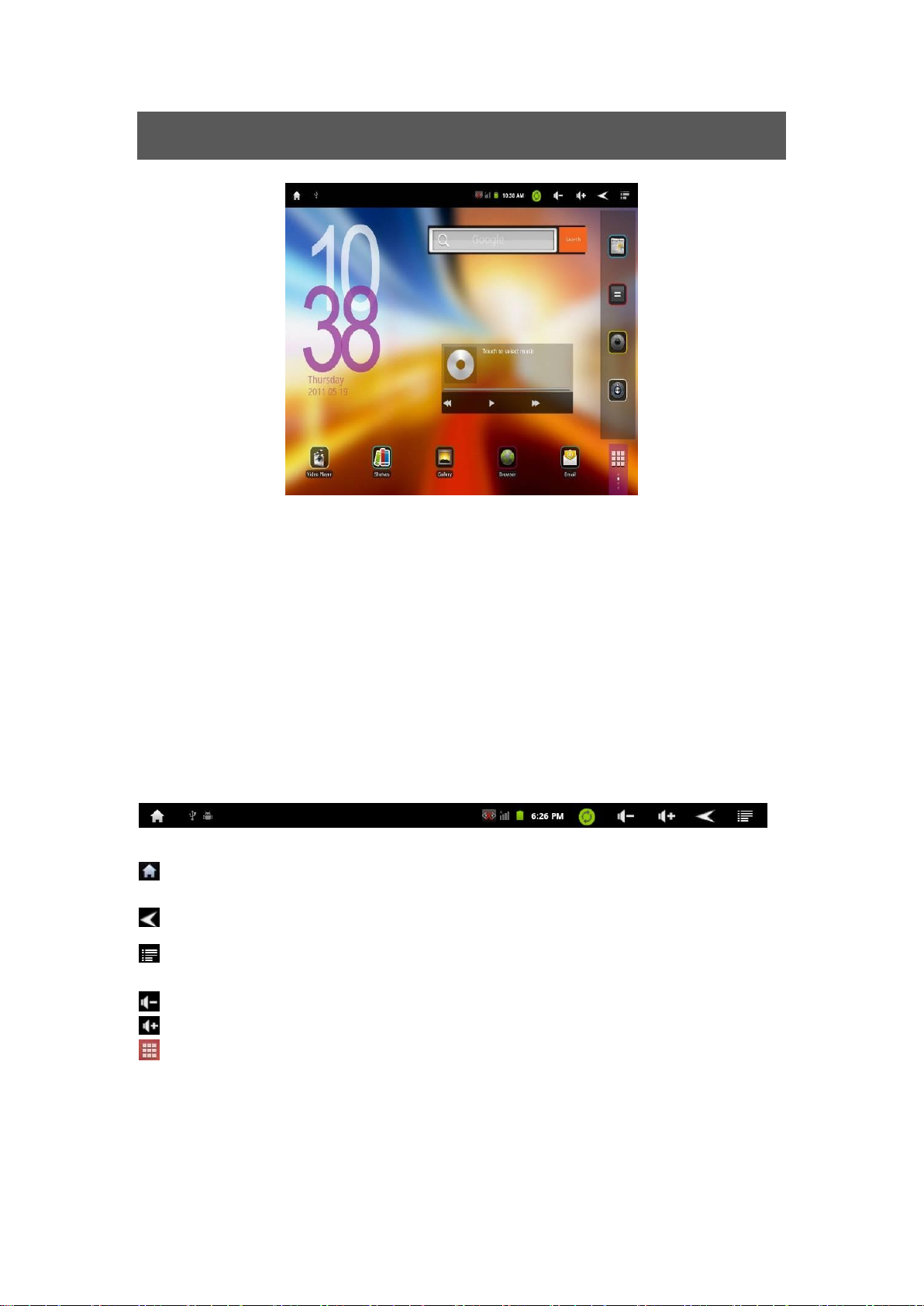
8
II. Schermata iniziale
2.1 Icone nella schermata iniziale
Un esempio della schermata iniziale è mostrato nell‟immagine qui sopra. È
possibile riempire lo spazio con qualsiasi combinazione di icone di scelta
rapida, widget e cartelle. Alcune icone preinstallate appariranno in basso così
come la barra di ricerca di Google in alto.
Quando si accende il dispositivo per la prima volta, verrà visualizzata la
schermata iniziale. È possibile accedere alle altre schermate su entrambi i lati
di quella principale scorrendo il dito verso sinistra o verso destra.
Nella parte alta della schermata principale è visualizzata la Barra di Stato.
-Tasto Home: premere per tornare alla Home Page
-Tasto Return: premere per tornare al menu precedente
-Tasto Menu: premere per visualizzare il sotto-menu (in alcune interfacce,
potrebbe non essere disponibile un sottomenu)
-Tasto Vol-: premere per diminuire il volume
-Tasto Vol+: premere per aumentare il volume
-Pannello App: premere per visualizzare tutte le applicazioni

9
2.2 Operazioni nella Home Page
2.2.1 Aggiungere l’icona di un’app
All‟interno del pannello delle applicazioni, tenere premuta una qualsiasi icona
per 2 secondi e questa potrà essere spostata nella schermata iniziale.
2.2.2 Eliminare l’icona di un’app
Nella schermata iniziale, tenere premuta una qualsiasi icona fino a quando
questa non potrà essere spostata. Il pannello diventerà un cestino .
Trascinare l‟elemento nel cestino e rilasciarlo quando diventa rosso.
2.2.3 Aggiungere widget nella schermata iniziale
Per aggiungere un widget, toccare e
tenere premuto il dito su qualsiasi spazio
aperto sulla schermata iniziale e
selezionare Widget dal menu
contestuale che si apre. Da qui
selezionare uno dei widget disponibili.
Per esempio, si può aggiungere un
orologio analogico, un calendario, una
cornice e altri widget utili.
2.2.4 Come impostare lo sfondo
Per aggiungere un widget, toccare e tenere premuto il dito su qualsiasi spazio
aperto sulla schermata iniziale e selezionare sfondi dal menu contestuale che
si apre. Nel popup di dialogo "Selezionare sfondo", selezionare uno sfondo dal
menu Galleria, uno sfondo animato oppure uno sfondo statico.
2.2.5 Come nascondere la barra di stato
Nella schermata iniziale, è possibile nascondere la barra di stato o farla
riapparire scorrendo il dito verso l‟alto o verso il basso.
2.2.6 Trovare le operazioni recenti
Tenere premuta l‟icona nella barra di stato per trovare le operazioni
effettuate di recente. Toccare per continuare.

10
III. Connessioni
3.1 Wi-Fi
Una connessione wi-fi può essere utilizzata solo quando si collega il
dispositivo con il proprio wi-fi Access Point (AP) domestico o con uno libero
non protetto. Nel menu "Wireless & networks", toccare " wi-fi ". Assicurarsi che
sia il wi-fi che la notifica di rete siano abilitati. Dopo un momento, la lista di reti
wi-fi dovrebbe popolarsi. Se è necessario ripetere la scansione delle reti
disponibili, toccare , quindi toccare Scansione. Per le reti protette sarà
necessario inserire la password o qualche altra forma di riconoscimento per
l‟accesso tramite un browser.
3.1.1 Accendere il Wi-Fi
All‟interno del Pannello delle applicazioni, premere “Impostazioni” → poi
'Wireless & networks' → “Wi-Fi” per avviare la ricerca. Il MID elencherà le reti
trovate a portata. Toccare la rete alla quale connettersi. Se necessario,
inserire il SSID della rete e la password di sicurezza e premere “Connetti”.
Quando il dispositivo è connesso alla rete, l‟indicatore wireless apparirà
nella barra di stato.
3.1.2 Spegnere Wi-Fi
Per spegnere il Wi-Fi, premere “Wi-Fi” nel menu “Wireless & networks”.
3.1.3 Aggiungere una rete Wi-Fi
L‟utente può aggiungere una rete Wi-Fi nella sezione “Impostazioni Wi-Fi”.
All‟interno di “Impostazioni Wi-Fi”, premere “Aggiungi rete Wi-Fi” e quindi
inserire il SSID della rete e la password.
3.2 Bluetooth
Il MID può utilizzare la tecnologia Bluetooth per trasmettere file e dati ad altri
dispositivi.

11
3.2.1 Rendere il dispositivo visibile. Nel menu “Impostazioni”, premere
“Wirless & networks” → “Impostazioni Bluetooth”. Premere Bluetooth per
attivare la funzionalità Bluetooth e toccare “Visibile”. L‟indicatore Bluetooth
verrà visualizzato nella barra di stato.
3.2.2 Ricercare altri dispositivi. Dopo la scansione, sarà visualizzata la
lista dei dispositivi disponibili.
3.2.3 Accoppiare il dispositivo. Toccare il nome di un altro dispositivo che
si desidera accoppiare al proprio. Nel popup di dialogo “Richiesta
accoppiamento Bluetooth” digitare il codice PIN.
Se l‟associazione avviene con successo, sarà possibile trasmettere i file tra il
MID e gli altri dispositivi.
Per esempio, per trasmettere una foto:
Andare in “Galleria” e scegliere una foto da condividere. Premere l‟icona o
qualsiasi punto sulla foto per visualizzare il sotto-menu. Premere →
→ , e poi scegliere il nome del dispositivo dall‟elenco dei dispositivi
associati. La foto verrà successivamente inviata.
Per scollegare il MID da un dispositivo associato, tenere premuto il nome del
dispositivo nella lista dei dispositivi. Toccare poi "Annulla abbinamento" nella
finestra di dialogo popup.
Nota: Dopo l'associazione, verrà visualizzato sotto il dispositivo bluetooth
"accoppiato ma non connesso", anche se la trasmissione dei file è ancora
possibile.
Attualmente la funzione Bluetooth supporta solo la trasmissione dei file.
Per prolungare la durata della batteria, spegnere il bluetooth quando non lo si
utilizza.
3.3 Rete mobile
Premere “Impostazioni” → “Wireless & networks” → “Rete mobile” per
mostrare le opzioni di roaming, selezione network, selezione operatore e punti
di accesso.
Il dispositivo può supportare il 3G USB dongle per utilizzare la rete mobile.
Inserire la chiave nell‟ingresso USB e cercherà la rete mobile in modo
automatico
L‟indicatore apparirà nella barra di stato in alto quando la rete è
collegata.
Avviso: Non tutti i dongle 3G USB possono essere utilizzati con il dispositivo.

12
IV. Navigazione Internet
Opening up to 8 windows at the same time
4.1 Navigazione Internet
Prima di utilizzare il browser, assicurarsi che il wi-fi o internet sia connesso.
Nella schermata principale, premere la barra di ricerca di Google
o l‟icona per aprire il browser.
Nella barra di ricerca, toccare il campo di
testo per visualizzare la tastiera Android
ed inserire le parole chiave o l‟indirizzo
URL.
Toccare e tenere premuto il campo di
testo per modificare il testo o cambiare
metodo di input. Per avere una tastiera
che si adatta alla vostre esigenze è
possibile scaricare un file .apk sul
dispositivo.
Premere l‟icona per visualizzare il seguente sotto-menu.
Il sistema operativo Android 2.3 supporta anche Adobe 10.1 e 10.2. Questo
significa che è possibile visualizzare on-line i video flash.

13
V. Installare e Gestire Apps
5.1 Installare e Gestire Apps
Se il dispositivo è precaricato con “Android Market” , è possibile cercare e
scaricare applicazioni dopo aver effettuato il login con il proprio account
Google.
Andare in “ApkInstaller” per installare e gestire le applicazioni. Per
installare un‟applicazione, seguire la seguente procedura:
1. Copiare il file .apk sul proprio MID via USB dal PC.
2. Premere „APKInstaller‟ → „Install‟ →
e poi “Memoria Interna” o “SD Card”. I
file .apk disponibili nella SD card o nella
memoria interna verranno visualizzati nel
lato destro dello schermo. Toccare quello
richiesto per l‟installazione. Nel caso in cui il
file .apk sia già stato installato, verrà
visualizzato il messaggio “Sostituisci
applicazione”.
Nota: Assicurarsi che il file .apk funzioni con sistema operativo android 2.3, e
che l‟estensione sia .apk. (ad esempio “air_attack_hd_1.apk”)
Una finestra di dialogo di “Installazione bloccata” verrà visualizzata sullo
schermo al primo tentativo di installare un file .apk
Premere “Impostazioni” → “Fonte sconosciuta” → “OK” → per installare
nuovamente l‟applicazione

14
In alcuni casi, può succedere che non sia presente alcuna icona nel pannello
applicazioni dopo aver installato il file .apk. Ciò può essere dovuto al fatto che
l‟applicazione non è compatibile con il sistema operativo o l‟applicazione
scaricata sia danneggiata, per cui potrebbe risultare necessario scaricare la
versione completa.
Dove gestire le applicazioni? Le applicazioni possono essere gestite nell‟
“ApkInstaller” . Premere per aprire “APKInstaller” → poi “Gestione”
Premere un‟applicazione da avviare, esportare o disinstallare.

15
VI. Funzioni Multimediali
6.1 Musica
Dopo aver caricato la musica sul dispositivo, toccare l'icona della musica
(che si trova di default sullo schermata iniziale o aprendo il Pannello delle App).
Verrà data la possibilità di selezionare l‟artista, il brano, l‟album o la playlist.
Toccare per selezionare. La selezione verrà riprodotta tramite gli altoparlanti
integrati del dispositivo oppure tramite gli auricolari se sono stati collegati. Il
lettore multimediale consente di mescolare, saltare o mettere in pausa la
selezione corrente e di visualizzare la copertina dell'album, se disponibile.
Nella modalità audio, premere l‟icona per visualizzare il sotto-menu:
6.2 Video
6.2.1 Riproduzione Video
È possibile riprodurre i video memorizzati sul dispositivo o sulla scheda SD.
Per riprodurre il video, premere l‟icona , poi selezionare il video che si

16
desidera riprodurre. È possibile mettere in pausa o avanzare velocemente
tramite la barra degli strumenti in basso.
Con il Wi-Fi, è anche possibile visualizzare video on-line in format flash visto
che il MID supporta Adobe Flash 10.1 e 10.2.
6.2.2 Uscita HDMI
a. Premere “Video” o un altro programma di riproduzione per riprodurre il
video desiderato.
b. Regolare il televisore e selezionare l‟usicta HDMI
c. Collegare il dispositivo al televisore tramite il cavo HDMI e attendere
qualche secondo affinchè il vostro televisore riceva il segnale.
Quando viene utilizzata l‟uscita HDMI lo schermo del dispositivo si spegne.
Toccare un punto qualsiasi dello schermo nero e sullo schermo del televisore
apparirà “Vol-/Vol+”, “Play”, “Pausa”.Le altre impostazioni relative a luminosità,
contrasto, etc. devono essere regolate prima di collegare il dispositivo al
televisore.
6.3 Galleria
È possibile visualizzare e anche modificare le immagini digitali nel display ad
alta risoluzione del dispositivo. Dopo aver caricato il supporto, premere l‟icona

17
“Galleria” nel menu principale o nel pannello delle applicazioni. Premere
l‟immagine che si desidera visualizzare. Per scorrere la propria collezione,
premere a sinistra o a destra. Toccando l‟icona del menu, è possibile eliminare
un‟immagine o condividerla con picasa, Gmail o tramite bluetooth. È anche
possibile impostare l‟immagine come sfondo. Per impostare un‟immagine
come sfondo premere “Menu” → “Altri” → “Imposta come” .
Premere per avere ulteriori opzioni
Nota: Quando si nasconde il sotto-menu è possibile farlo riapparire premendo
qualsiasi punto sull‟immagine.

18
6.4 Fotocamera
Selezionare camera frontale/fotocamera
Bilanciamento del bianco
Posizione di salvataggio
Modalità, dimensioni, qualità, etc
Premere l‟icona nel pannello applicazioni per aprire la fotocamera.
6.4.1 Scattare una foto
Il dispositivo è dotato di una camera frontale da 0.3 Mpixel e di una fotocamera
da 2 Mpixel.
Spostare l‟indicatore sull‟icona “Camera”
Premere l‟icona nella parte in basso a destra dello schermo per scattare
una foto.
Le foto scattate possono essere viste premendo l‟icona nell‟angolo in alto
a destra dello schermo, oppure andando nella sezione “Galleria”.
6.4.2 Registrare video
Spostare l‟indicatore sull‟icona “Telecamera”.
Premere l‟icona nella parte in basso a destra dello schermo per avviare la
registrazione e premerla nuovamente per interromperla.
I video registrati possono essere visualizzati nella sezione “Video”.
6.4.3 Spegnere la fotocamera
Quando la fotocamera è accesa, premere il tasto “ESC” per uscire
dall‟interfaccia della fotocamera.

19
6.5 E-book reader
Letti di recente
Libreria
eBooks scaricati
Titolo e Autore
Il dispositivo supporta molti formati di eBook come PDF, PDB, E-Pub, FB2....
Premere l‟icona “Libreria” nel pannello applicazioni per aprirlo.
6.5.1 Libreria
In questa sezione è possibile leggere e-book archiviati nella SD card nella
memoria interna.
Premere l‟icona per leggere il libro.
Nella modalità lettura, premere l‟icona per visualizzare il seguente
sotto-menu:
6.5.2 Download eBook
Con la connessione wi-fi attivata è possibile scaricare numerosi libri.
6.5.3 Autore e Titolo
È possibile ordinare i libri per Autore o Titolo del libro.

20
VII. Impostazioni
All‟interno del pannello applicazioni, premere l‟icona “Impostazioni” (o la
trovate di default nella schermata principale).
In questa sezione è possibile impostare: Wireless & Reti, Audio, Display,
Posizione & Protezione, Applicazioni, Account & Sincronizzazione, Privacy,
Memoria, Lingua & Tastiera, Impostazioni vocali, Accesso facilitato, Data &
Ora e Info.
7.1 Display
Nella sezione “Impostazioni”, premere “Display” per impostare Luminosità,
Rotazione automatica, Animazione e Timeout schermo.
Per alcuni giochi, potrebbe essere necessario inserire alcune coordinate. Per
fare ciò premere “Accelerometer coordinate system” → “Special coordinate
system”.
Il display ha impostato di default il tempo di 1 min. prima di andare in stand-by.
Se il dispositivo viene lasciato inattivo per questo periodo di tempo, lo schermo
si spegnerà automaticamente. Tuttavia è semplicemente in modalità stand-by.
Tirare verso il basso e rilasciare il tasto di accensione è apparirà una
schermata con il lucchetto verde nell‟angolo in basso a destra. Questo è il
blocca schermo.
7.2 Applicazioni
Nella sezione “Impostazioni”, premere “Applicazioni”. Per visualizzare i servizi
attualmente in esecuzione premere “Servizi in esecuzione”:

21
Premere un‟applicazione per vedere lo stato.
7.3 Lingua e Tastiera
Nella sezione “Impostazioni”, premere “Lingua & tastiera”.
Sono disponibili fino a 22 lingue.

22
7.4 Memoria
Carica molto bassa
Piena carica
Batteria in carica
Per vedere lo stato della memoria, premere “Memoria” nelle sezione
“Impostazioni”.
Nota: Poichè il software occupa parte della memoria del dispositivo, la
memoria totale è solitamente inferiore alla memoria flash reale.
7.5 Posizione & Protezione
In questa sezione è possibile impostare il blocco dello schermo e
aggiungere/rimuovere gli amministratori del dispositivo. Con questa
impostazione si è in grado di bloccare lo schermo con un PIN o una password
in modo da evitare che il MID venga usato senza il vostro permesso.
VII. Batteria
Il logo indica che la carica della batteria è massima. Quando il livello di
carica della batteria si è quasi esaurito, comparirà un avviso sullo schermo che
richiederà di effettuare la carica.

23
Il dispositivo può essere ricaricato tramite l‟alimentatore sia quando è acceso
Indica che la carica è al 41% del totale
che quando è spento.
Quando il dispositivo è in fase di carica si accenderà un led rosso . Questo
ritornerà verde quando il ciclo di carica sarà completo.
Nota: Si raccomanda di ricaricare il dispositivo con l‟alimentatore in dotazione.
Nella schermata iniziale, prima di sbloccare lo schermo alzando , lo stato di
carica può essere trovato nell‟angolo in alto a sinistra, come mostrato in
figura..
Il dispositivo può richiedere 4-5 ore per portare a termine un ciclo di carica
completo.
Note: A volte può succedere che l‟indicatore non raggiunga il 100% anche se il
dispositivo è stato in carica per lungo tempo (più di 5 ore). La batteria in realtà
è piena, ma le informazioni di carica sono in ritardo. In questo caso è possibile
scollegare il cavo di alimentazione.
Consigli per una durata prolungata della batteria
1. Lo streaming di app audio/video consuma molta carica
2. Disattivare il Wireless Network Positioning. È possibile disattivarlo dal menu
Impostazioni → Posizione & Sicurezza → Wireless network.
3. Spegnere il wi-fi se non si è vicino ad un forte segnale wi-fi per un lungo
periodo di tempo. Questo grava sul dispositivo.
4. Impostare un breve intervallo di tempo prima in modo che lo shcermo vada
in stand-by se non utilizzato
5. Ridurre la luminosità ad un livello confortevole utilizzando un widget oppure
andando su Impostazioni → Display → Luminosità.
6. Utilizzare i Web Widget con cura. I widget che richiedono un accesso alla
rete consumano più energia rispetto agli altri.
Nota:
1. Non utilizzare altri adattatori per ricaricare il dispositivo, se non quello in
dotazione.
2. Il dispositivo non può essere ricaricato tramite cavo USB quando connesso
al vostro PC.

24
Risoluzione dei problemi
1. Il dispositivo non si accende
Controllare il livello di carica del dispositivo e ricaricarlo prima di utilizzarlo. Nel
caso in cui il dispositivo non si accendesse è necessario resettarlo prima di
accenderlo.
2. Non si sente l‟audio dale cuffie
Controllare se il volume è al minimo.
In alternativa le cuffie potrebbero essere danneggiate, per cui si prega di
sostituirle.
3. Rumore
Controllare se c‟è della polvere nelle cuffie e negli speaker. In alternativa
controllare se il file è danneggiato.
4. Dispositivo bloccato
Premere il tasto reset e riavviare il dispositivo.
5. Aggiornamento del firmware
Si prega di non usare altri firmware per aggiornare il dispositivo, in questo caso
il dispositivo potrebbe non funzionare normalmente in seguito.
Al momento il dispositivo supporta come Sistema Operativo Android 2.3. Per
versioni successive si prega di contattarci.
6. Lo schermo non risponde
Per correggere il problema è necessario calibrare lo schermo. Andare su
Impostazioni → Accessibilità → Calibrazione pannello.
7. Lo schermo diventa scuro quando si connette il dispositivo al TV tramite
cavo HDMI
Il dispositivo supporta una sola uscita, quindi è normale che lo schermo si
spenga quando si collega il dispositivo al TV tramite un cavo HDMI. Quando
termina la riproduzione di un video e si scollega il cavo, lo schermo si riprende
senza bisogno di riavviare il dispositivo.
8. L‟applicazione non funziona
Possibili cause possono essere che l‟applicazione non è compatibile con il
Sistema Operativo del dispositivo o il file scaricato .apk è danneggiato per cui
potrebbe essere necessario scaricare la versione completa.

25
Informativa sullo smaltimento delle unità a fine vita
ai sensi dell’art. 13 del Decreto Legislativo 25 luglio 2005, n. 151
“Attuazione delle Direttive 2002/96/CE e 2003/108/CE, relative alla
riduzione dell’uso di sostanze pericolose nelle apparecchiature elettriche
ed elettroniche, nonché allo smaltimento dei rifiuti”
Il simbolo del cassonetto barrato riportato sull‟apparecchiatura indica che il
prodotto alla fine della propria vita utile deve essere raccolto separatamente
dagli altri rifiuti. L‟utente dovrà, pertanto, conferire l‟apparecchiatura giunta a
fine vita agli idonei centri di raccolta differenziata dei rifiuti elettronici ed
elettrotecnici, oppure riconsegnarla al rivenditore al momento dell‟acquisto di
una nuova apparecchiatura di tipo equivalente, in ragione di uno ad uno.
L‟adeguata raccolta differenziata per l‟avvio successivo dell‟apparecchiatura
dimessa al riciclaggio, al trattamento e allo smaltimento ambientale
compatibile contribuisce ad evitare possibili effetti negativi sull‟ambiente e
sulla salute e favorisce il riciclo dei materiali di cui è composta
l‟apparecchiatura.
Lo smaltimento abusivo del prodotto da parte dell‟utente comporta
l‟applicazione delle sanzioni amministrative di cui al D.Lgs n. 22/1997 (articolo
50 e seguenti del D.Lgs. n. 22/1997).
